Скачивание фильмов с интернета стало одним из популярных способов наслаждаться кино в удобное время и месте. Однако, не всегда удобно смотреть фильмы на компьютере или мобильном устройстве, особенно при отсутствии интернета. В таких случаях, скачивание фильмов на флешку может быть отличным решением. В этой статье мы расскажем, как легко и быстро скачать фильм на флешку.
Шаг 1: Подготовка флешки
Прежде чем скачивать фильм, убедитесь, что у вас есть достаточно свободного места на флешке. Фильмы обычно занимают большой объем памяти, поэтому рекомендуется использовать флешку с большой емкостью, например, 32 или 64 ГБ.
Шаг 2: Поиск и загрузка фильма
Теперь, когда флешка готова, необходимо найти и загрузить фильм из интернета. Существует множество онлайн-площадок, таких как торрент-сайты, стриминговые сервисы или файловые хостинги, где вы можете найти и скачать фильмы. Выберите надежный и проверенный источник, чтобы избежать проблем с качеством или нарушением авторских прав.
Как записать музыку на флешку?
Шаг 3: Сохранение фильма на флешку
Когда фильм полностью загружен на ваше устройство, переключитесь на компьютер. Подключите флешку к компьютеру с помощью USB-кабеля и дождитесь, пока она будет распознана операционной системой.
Затем откройте файловый менеджер и найдите фильм на вашем устройстве. Обычно фильмы сохраняются в папке «Загрузки» или «Документы». Выделите фильм, нажмите правой кнопкой мыши и выберите опцию «Копировать» или «Вырезать».
В дальнейшем, откройте раздел с флешкой в файловом менеджере и выберите папку, куда хотите сохранить фильм. Нажмите правой кнопкой мыши и выберите опцию «Вставить», чтобы скопировать или переместить фильм на флешку.
Шаг 4: Проверка фильма на флешке
После завершения процесса копирования или перемещения, рекомендуется проверить, что фильм полностью сохранен на флешке. Откройте флешку в файловом менеджере и найдите папку, в которую сохранился фильм. Обратите внимание на размер файла, чтобы убедиться, что он соответствует тому, что вы ожидали. Воспроизведите несколько минут фильма, чтобы удостовериться, что качество и аудио работают должным образом.
Шаг 5: Наслаждайтесь просмотром
Теперь ваш фильм готов для просмотра! Извлеките флешку из компьютера и подключите ее к любому поддерживающему устройству, такому как телевизор, DVD-проигрыватель или ноутбук. Выберите опцию «Воспроизвести» на устройстве и наслаждайтесь фильмом на большом экране.
Теперь вы знаете, как легко и быстро скачать фильм с интернета на флешку. Не забывайте, что защита авторских прав очень важна, поэтому при скачивании фильмов всегда выбирайте легальные и надежные источники.
- Где можно скачать читы на игру «Легенда: Наследие Драконов»?
- Ещё такой вопрос.
- Снится мне сон ОКДА: Как Кличко вместо парашюта с школьным портфелем улетел, по кускам полный буду
- Если женщина подкармливает мужчину, то можно с уверенностью сказать, что это любовь?
- Вот скучно. А можно здесь на философии «повалять дурака»? Может поможете?
- Если заходить в скайп в невидимом статусе, будет ли учитываться этот визит как действие пользователя?
- Сайт http://mrbr.ru: обман или серьезно низкие цены на Apple?
- Как выглядят сечения
Источник: robo-hamster.ru
Как перекинуть с компьютера на флешку
Как сбросить информацию на флешку с ноутбука. Как записать файл на флешку
О том, что такое флэшка, Вы можете прочитать на многих сайтах. Вам также подробно расскажут, чего нельзя с ней делать. А вот как узнать, что с ней можно делать? А вот бы урок с наглядным показом по всем пунктам (от А до Я) о работе с флэшкой? Допустим, что Вы пожелали перенести с одного компа на другой текст (пускай второй комп к Интернету будет неподключен).
А во втором случае мультик, в третьем случае и то и другое. Что самое главное в уроке – ВСЕ последовательные действия переноса.
Оригинальное требование? Но ведь только таким образом можно показать, разъяснить, уберечь незнайку (камушек в огород новичков, не совладать им с флэшкой) от лишних и ненужных действий!
Информации о флешке много, а вот конкретной пошаговой “инструкции” по работе с флешкой нет! А зря! Уверена, что такие вот “трудности” есть у многих, а вот написать о них. Так что держите урок о работе с флешкой.
Вот как выглядит обычная флэшка.
Шаг 1. Вставляете ее в USB-порт (см. картинку).
Рядом с этим портом обычно находятся разъемы для наушников и микрофона.
Вот они рядом зеленого и розового цвета.
Шаг 2. Теперь нажимаете «Пуск». Затем «Мой компьютер». Среди картинок вы увидите картинку съемного диска. Название у нее может быть любое.
Главное это его наглядное изображение на картинке.
Например, «KINGSTON (F:) ». При этом «KINGSTON» означает название производителя флэшки, а (F:) – это название диска.
Шаг 3. Записывать информацию на флэшку можно, по крайней мере, 2-мя способами. Рассмотрим оба.
1 способ. Продолжим с того места, на котором остановились.
1. Щелкаем по изображению флэшки левой клавишей мышки. В результате вам откроется ее содержимое.
2. Выбирайте на рабочем столе или в любой другой папке нужный файл (текстовый документ, музыку, видео, все, что угодно), который вы хотите скопировать на флэшку.
3. Теперь захватываете его левой клавишей мыши и тащите в папку флешки. Отпускаете.
Все. Вы скопировали файл на флешку!
1.Выбираете нужный вам файл для копирования на флешку.
2. Щелкайте по нему правой клавишей мышки.
3. Выбираете пункт «Отправить»
4. Затем выбираете пункт с изображением флешки. В нашем примере «KINGSTON (F:) ».
5. Все, файл отправлен на флешку. Можете проверить его наличие на флешке.
Шаг 4. Информацию Вы записали. Теперь надо безопасно извлечь флешку из компьютера. Для этого делаете следующее.
На этом все. Теперь вы и работу с флешкой освоили. И готовы покорять новые компьютерные горизонты! Успехов вам в этом!
Как скачать файлы на флешку и с этого накопителя на ПК, читайте в статье.
В наше время быстрого развития IT-технологий, человек часто работает с компьютером на работе, в школе, институте и других местах.
- Создание презентаций в Microsoft PowerPoint необходимо почти всегда, если учеба или работа связаны с дизайном, графикой и другими подобными предметами.
- Если вы плохо знаете эту программу, то у вас могут возникнуть трудности со скачиванием и сохранением презентации на флешку.
- Как это сделать правильно и быстро? Инструкция находится в этой статье.
Как скачать и сбросить презентацию, документы, видео, файлы, информацию на флешку с компьютера, ноутбука и с флешки на компьютер, ноутбук: пошаговая инструкция
Существует 3 способа сохранения презентации, документов, видео, файлов и другой информацию на флешку с компьютера или ноутбука.
Первый способ — самый простой:
- Вставьте в порт USB ваш флеш-накопитель.
- Зайдите в «Мой компьютер» и откройте папку флешки.
- Затем перейдите на Рабочий стол и кликните правой кнопкой мышки на иконку Презентации.
- Появится окно, в котором нужно найти строку «Копировать» .
- После этого снова откройте окно флешки и кликните на свободное место в любом из файлов, нажав «Вставить» . Стоит отметить, что вы можете заранее создать новую папку на флешке и скинуть Презентацию в нее.
- Перенос информации закончится, когда прекратится процесс копирования.

Второй способ — еще проще:
- Вставьте флешку в порт для USB-устройств.
- Зайдите на Рабочий стол и нажмите на иконку готовой Презентации правой кнопкой мышки.
- Затем кликните на строку «Отправить». Выберите свой флеш-накопитель.
- Начнется процесс копирования, и ваша Презентация будет сохранена на флешке. После этого вам останется достать устройство из порта.

Третий способ — кажется сложным, но он удобный:
- Кликните на иконку Презентации на Рабочем столе левой кнопкой мышки.
- Затем одновременно нажмите сочетание клавиш «Ctrl» и «C» , что означает «Сохранить» или «Запомнить» .
- Теперь перейдите в окно флешки и нажмите сочетание клавиш «Ctrl» и «V» — это означает «Вставить» .
- После этого документ будет вставлен и сохранен на флешке.

Важно: Найти папку вашего флеш-накопителя можно, если кликнуть на «Мой компьютер» в меню «Пуск» . В этом разделе вы увидите все диски ПК и съемный диск-накопитель.
Теперь давайте рассмотрим, как скинуть файлы с флешки на компьютер:
- Вставьте флеш-накопитель в порт USB.
- Затем кликните на «Пуск» и выберите «Мой компьютер» . Этот раздел может быть уже установлен на вашем Рабочем столе . В этом случае в меню пуска заходить не надо, а сразу кликайте на нужную вкладку на Рабочем столе .
- Перед вами откроется окно с дисками компьютера и вашей флешкой.

Существует два способа копирования с флешки на ПК.

Способ №1 — при помощи контекстного меню:
- Кликните на иконку флешки два раза кнопкой мыши.
- Выберите файлы, которые нужно скопировать и перенести в память ПК. Для этого нажмите кнопку мыши и в контекстном меню выберите «Копировать» .
- Затем перейдите в папку вашего ПК, куда нужно сохранить файл, и также при помощи контекстного меню, вставьте скопированную информацию. Немного подождите, пока файлы будут сохраняться.

Способ №2 — перемещение:
- Откройте два окна: флеш-накопителя и папки, куда нужно скинуть файл. Если они слишком большие, то сверните, нажав сверху экрана на квадрат возле крестика.
- Зажмите левой кнопкой мыши файл и не отпуская, переместите его во второе открытое окно.
- Теперь обратите внимание, что этот перемещенный файл с флеш-накопителя исчез. Это отличие перемещения от копирования, когда файлы остаются на месте, а их копии перемещаются в нужное место.

Перемещение файлов — это не копирование
Теперь вы умеете перемещать и копировать файлы с флешки на ПК и с компьютера на USB-накопитель.
Видео: Как перекинуть с компьютера на флешку
Для того чтобы скачать музыку на флешку с компьютера, ноутбука, нетбука или интернета необходимо подключить USB-флеш-накопитель, карту памяти к соответствующему разъёму на компьютере и скопировать нужную музыку на флешку. Если подходящего входа для флеш-карты не оказалось, тогда подключение осуществляется через картридер. После подключения флешки к компьютеру откроется окно автозагрузки (при условии, что автозагрузка включена), в котором будут предлагаться возможные действия.
Открываем флешку
На скриншоте приведён пример предлагаемых действий. Выбираем пункт « Открыть папку для просмотра файлов », перед нами на экране появится окно отображающее содержимое флеш-накопителя.

Переходим к выделению и копированию нужных музыкальных файлов. Для этого открываем папку где хранится музыка и мышью выделяем нужные файлы.
Копируем музыку
Затем нажимаем правою кнопку мыши (указатель должен находится над выделяемыми файлами) и в появившемся меню нажимаем на пункт «Копировать » (Ctrl+C ) или пункт «Вырезать » (Ctrl+X ).

После копирования музыкальных mp3 файлов в буфер обмена, возвращаемся к папке, которая отображает содержимое флешки.
Вставляем музыку
Внутри неё нажимаем правую кнопку мыши и выбираем пункт «Вставить » (Ctrl+V ). Или кликаем правой кнопкой мыши по иконке флеш-накопителя и выбираем пункт «Вставить ».

После этого начнётся процесс закачки музыки на флешку.

Вообще процесс закачки музыкальных файлов на флешку можно выполнить несколькими способами:
Сочетания клавиш для работы с файлами
- Ctrl+A — Выделение всех файлов.
- Ctrl+C — Копирование файлов.
- Ctrl+X — Вырезание файлов.
- Ctrl+V — Вставка файлов.
Также не забываем про пункты в верхнем меню «Переместить в» и «Копировать в». И про альтернативный метод копирования — перетаскивание выделенных файлов (целых папок) в окно флешки или непосредственно на иконку флеш-накопителя.
После завершения закачки музыкальных файлов, извлекайте флеш-накопитель правильным способом через .
Таким образом можно скачать музыку с компьютера на флешку, да и вообще с любого ноутбука или нетбука. Предварительно, конечно, можно закачать любимые композиции из интернета, например, с плейлистов контакта или одноклассников. А в качестве места загрузки выбрать сразу флешку и напрямую закачивать файлы.
Желаем Вам удачной, быстрой и бесплатной закачки музыки на флеш-накопитель и приятного прослушивания в машине и дома! Будем рады если статья ответила на вопрос — как скачать музыку на флешку бесплатно.
Перейдите в папку с файлами, которые хотите скопировать. Откройте окно Проводника; для этого нажмите ⊞ Win + E . Прокрутите левую панель со списком дисков и папок, чтобы найти папку с нужными файлами.
- Пользовательские файлы, как правило, хранятся в папке «Документы» или «Мои документы».
- Если вы ищете фотографии или музыку, перейдите в папку «Изображения» или «Музыка».
Вставьте флеш-накопитель в USB-порт компьютера. У настольного компьютера USB-порты находятся на передней и/или задней панелях корпуса, а иногда и на задней панели монитора. USB-порты ноутбука расположены на боковых панелях.
Найдите папку на флеш-накопителе, в которую скопируете файлы. Их можно скопировать в любую папку на флеш-накопителе.
- Когда вы подключите накопитель к компьютеру, скорее всего, откроется всплывающее окно. В нем найдите опцию «Открыть папку для просмотра файлов» (или аналогичную). Нажмите на эту опцию, чтобы перейти в корневую (основную) папку флеш-накопителя. Файлы можно скопировать непосредственно в корневую папку или в любую подпапку.
- Если окно не открылось, нажмите ⊞ Win + E , чтобы открыть новое окно Проводника, а затем дважды щелкните по имени своего USB-накопителя на левой панели. Имя будет таким: «USB-накопитель», «Съемный диск» или аналогичным. Также в качестве имени может выступить название компании-производителя накопителя (например, «Sandisk»).
- Создайте новую папку и присвойте ей имя, которое будет соответствовать ее содержимому. Чтобы создать новую папку на флеш-накопителе, нажмите Ctrl + ⇧ Shift + N , а затем введите имя (например, «Личные», «Фотографии» и тому подобное). Теперь нажмите ↵ Enter . Дважды щелкните по новой папке, чтобы открыть ее.
- Чтобы выделить сразу несколько файлов, удерживайте нажатой клавишу Ctrl и щелкните по каждому нужному файлу. Теперь перетащите выделенные файлы на USB-накопитель.
- Чтобы скопировать на флеш-накопитель целую папку, просто перетащите ее в окно накопителя (как при копировании файла).
- В правом нижнем углу экрана возле часов найдите значок USB-накопителя (возможно, на этом значке будет зеленая галочка). Щелкните правой кнопкой мыши по значку и в меню выберите «Извлечь».
- Когда на экране появится сообщение «Оборудование может быть извлечено», отключите USB-накопитель от компьютера.
Предположим, вы купили накопитель, и не знаете: как осуществить запись на флешку . Ну не было у вас до этого флешки и вы не успели ознакомиться с нюансами ее использования. Вас начинают беспокоить мысли о ненужной покупке, пустой трате денег и т.д. Если это ваш случай — выкиньте эти мысли из головы!
На самом деле пользоваться флешкой — проще простого. Записывать те же диски — намного сложнее. Флешка — это очень полезное изобретение, которое в разы облегчает копирование, хранение и распространение информации. С ней вы забудете о потере и повреждении данных, как это происходит на CD/DVD дисках или дискетах.
Статья рассчитана на новичков – тех, кто впервые (или во второй раз) взял flash-накопитель в руки. Поэтому изложение будет очень подробное.
Запись на флешку. Несколько способов
Ниже рассмотрим два способа копирования информации на флеш-устройство. Их существует больше, но мы ограничимся двумя самыми простыми.
Способ № 1
Первый способ – копирование. Наведите на файл для копирования (1) курсор и нажмите правую кнопку мышки. В появившемся контекстном меню выбирайте – «Копировать» (2):
Открывайте «Мой компьютер» (3), находите там свою флешку (4) и открывайте ее тоже.
Произойдет копирование файлов на flash-устройство. Запись на флешку можно наблюдать по заполняющемуся индикатору (6):
Способ № 2
Второй способ называется «Отправка». Осуществить его еще проще, чем первый способ.
Нажмите на файле для копирования правую кнопку мышки и в открывшемся контекстном меню подведите курсор к пункту «Отправить» (7), откроется подменю, в котором нажмите по значку своей флешки (8):
Буду рад если данная статья оказалась вам полезной и, надеюсь, вы освоили как делать запись на флешку
Поделитесь статьей с друзьями:
Источник: kirovmedsnab.ru
Как перенести данные с флешки на флешку
Для обмена информацией пользователи постоянно перемещают файлы между разными дисками компьютера, в частности им необходимо знать о том, как перекинуть данные флешки на флешку. При выполнении этой операции файлы и папки перемещаются с одного USB-флэш накопителя на другой внешний USB-диск.
В этом случае, методика перемещения файлов не отличается от обычного «копирования» или «вырезания» системным способом, применяемым на жестком диске компьютера. Разница лишь в том, что процесс копирования или перемещения информации с одного накопителя на другой может занять больше времени.
В зависимости от ситуации, для выполнения этой операции используется различное программное обеспечение: системные инструменты операционной системы Windows или сторонние приложения. Во время выполнения подобных действий, пользователь может столкнуться с некоторыми нюансами, например, когда нужно перенести данные с одной флешки на другую на разных компьютерах.
В инструкциях этой статьи мы разберем несколько типичных способов передачи информации между USB-накопителями, применяемых в разных условиях:
- на одном компьютере, к которому имеется физический доступ;
- между флешками, подключенными к разным ПК.
Практически все современные компьютеры оборудованы как минимум двумя USB-разъемами, к которым подключаются съемные накопители. Перенос данных происходит на одном ПК, для этого используются различные инструменты. Часто, в качестве посредника используется жесткий диск компьютера (HDD или SSD).
В некоторых случаях необходимо перекинуть файлы и папки с одного накопителя, вставленного в соответствующий порт ноутбука или стационарного ПК, на другое USB-устройство, подключенное к другому компьютеру. При этом методе, передача информации происходит посредством Интернета или по внутренней сети.
При копировании или перемещении данных необходимо учитывать размер отдельных файлов. Если на носителе имеется файл, размером более 4 ГБ, то оба флэш-накопителя должны быть с файловой системой NTFS.
В этой статье мы рассмотрим способы скопировать файлы и папки с флешки на флешку, а также расскажем о том, как переместить информацию с флешки на флешку несколькими способами, в зависимости от текущей ситуации.
Как перенести информацию с флешки на флешку средствами Windows
Сначала мы рассмотрим самый простой случай — как скинуть данные с флешки на флешку, которые подключены к одному компьютеру, встроенными средствами операционной системы Windows.
Выполните следующие действия:
- Вставьте оба USB-устройства в соответствующие разъемы своего компьютера.
- Откройте Проводник Windows.
- В окне системного файлового менеджера вы увидите, что к ПК подключилось два новых внешних диска.
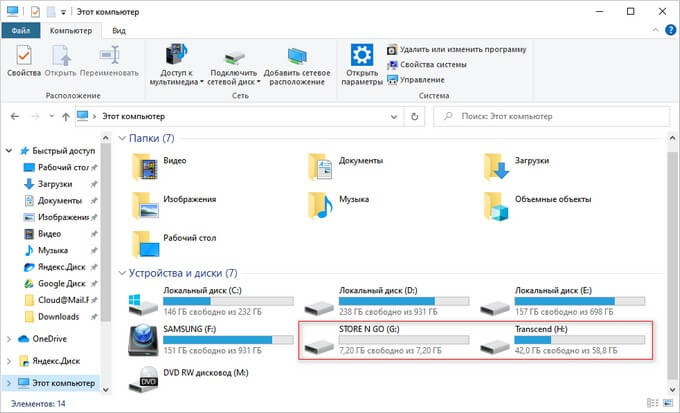
- Откройте диск флешки, с которой необходимо скопировать файлы или папки.
- Выделите необходимые объекты.
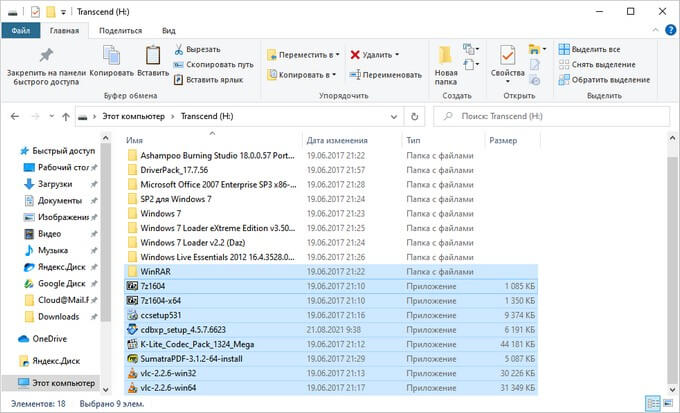
- Щелкните правой кнопкой мыши, а в контекстном меню выберите один из двух вариантов действий:
- Вырезать — полное перемещение элементов с одной флешки на другую, с удалением этих данных с носителя-источника.
- Копировать — создание копии объектов на другом носителе.
Можно использовать альтернативный вариант с применением клавиш клавиатуры. В этом случае, для копирования выделенных файлов нажмите на «Ctrl» + «C», а для вырезания — на «Ctrl» + «X».
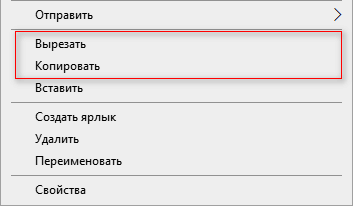
- Откройте целевой USB-флэш накопитель.
- Кликните внутри по пустому месту, а в контекстном меню выберите «Вставить», или нажмите на клавиши «Ctrl» + «V».
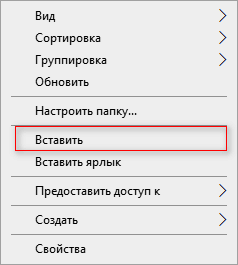
- Через некоторое время, затраченное на копирование или перемещение файлов и папок с флешки на флешку, все выбранные данные окажутся на нужном USB-накопителе.
После завершения операции, вы можете извлечь обе флешки из разъемов компьютера.
Использование встроенного системного инструмента — Проводника для операций копирования или перемещения информации не требует установки дополнительного стороннего программного обеспечения. Это плюс данного метода.
В случае, если на ПК имеется только один USB-порт, то аналогичные действия совершаются с использованием жесткого диска компьютера в качестве посредника:
- Сначала к устройству подключается одна флешка.
- Оттуда копируются или перемещаются данные на жесткий диск.
- Исходная флешка отключается, а потом в этот разъем вставляется флешка, предназначенная для приема информации.
- Затем файлы и папки перемещаются или копируются на другую флешку.
В случае наличия одного USB разъема на компьютере можно использовать разветвитель или хаб, вставленный в этот разъем, на котором имеется несколько USB-портов.
Как перенести данные с флешки на флешку в Total Commander
Часть пользователей использует в своей работе в среде Windows сторонние файловые менеджеры, в частности — Total Commander. Это одно из самых мощных и популярных альтернативных решений с расширенными возможностями, предназначенных для замены Проводника Windows.
- Откройте окно программы Total Commander.
- Выберите диски, указав соответствующую букву на панели справа и слева.
Будет удобнее флешку с данными открыть слева, а принимающий носитель — справа.
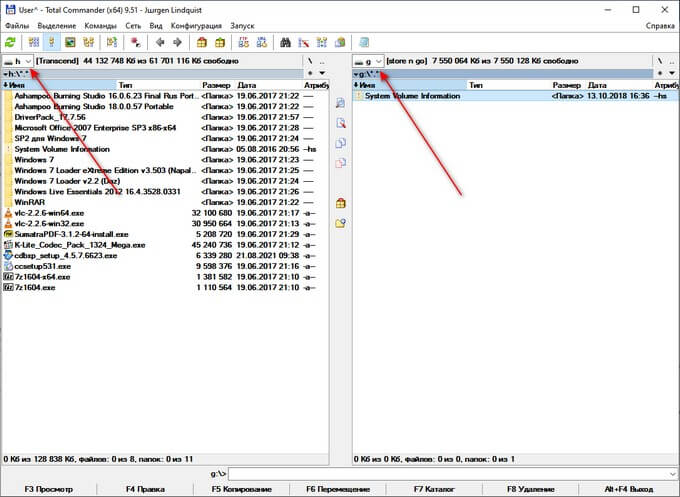
- Выделите нужные файлы и папки.
Щелкните по первому файлу, зажмите клавишу «Shift», а потом кликните по последнему объекту. В итоге, все файлы станут выделенными. Чтобы выделить отдельные файлы, нажмите на клавишу «Ctrl», а потом щелкайте по нужным элементам.
- Нажмите на клавишу «F5» для копирования файлов, или на клавишу «F6» для перемещения выделенных данных на другой USB-накопитель. Можно использовать другой способ — для выполнения этих операций подходят соответствующие кнопки, размещенные на нижней панели программы Total Commander.
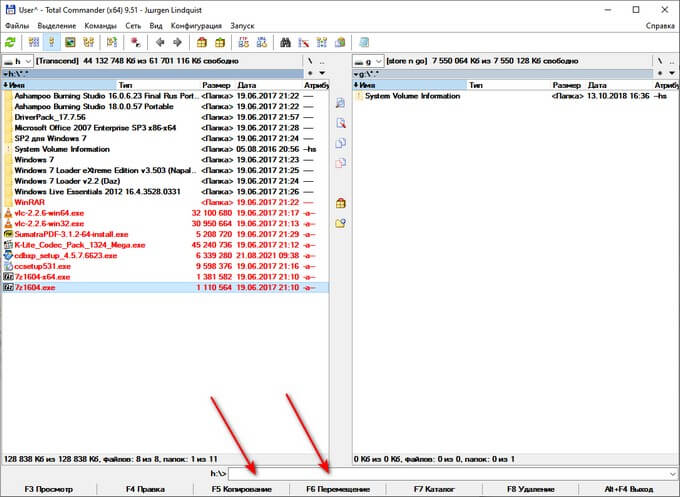
- В окне копирования (перемещения) нажмите на кнопку «ОК» или измените опции этой операции по своему усмотрению.
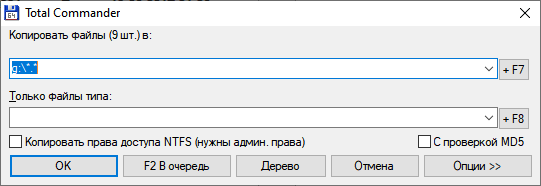
После этого происходит копирование или перемещение данных с флешки на флешку, а по завершению процесса вся эта информация окажется на другом диске — USB-накопителе.
Как перекинуть файлы с флешки на флешку через Интернет
В некоторых случаях, пользователю необходимо передать данные с одной флешки на флэш-накопитель другого пользователя. При этом, пользователи находятся в разных местах. Процесс передачи нужно провести без физического контакта с исходным компьютером.
Необходим посредник, который поможет нам переместить информацию через Интернет.
Вы можете воспользоваться несколькими доступными вариантами, позволяющими выполнить эту операцию:
- обмен файлами между компьютерами, находящимися в одной сети.
- облачное файловое хранилище, например, Яндекс Диск, Google Drive и так далее;
- специализированный сервис для обмена данными, например, DropMeFiles;
- передача файлов по пиринговой (P2P) сети при помощи торрент-файла.
Операция по передаче данных, при использовании сервисов в интернете, проходит в следующем порядке:
- Файлы и папки нужно загрузить с вашей флешки на сервис для обмена файлами или в облачное хранилище.
- Вы получите ссылку, которую необходимо передать ссылку другому пользователю любым удобным способом.
- Ваш партнер скачивает эти данные на свой ПК, сохраняя их на своей флешке.
Перемещение файлов с использованием торрентов происходит по похожей схеме, только без загрузки файлов на сервис-посредник, обмен данными происходит напрямую между пользователями без помощи торрент-трекера. Прочитайте о том, как переместить данные с помощью торрент-клиента в статье на моем сайте.
Выводы статьи
Многим пользователям приходится копировать или перемещать данные с флешки на флешку. Сделать это можно с помощью стандартных средств операционной системы Windows или стороннего программного обеспечения. В некоторых ситуациях требуется перенос информации на флешку, подключенную к другому компьютеру, находящемуся вдалеке от исходного ПК. Передача файлов осуществляется по сети, с помощью сервиса для обмена файлами, или с использованием торрент-файла.
Похожие публикации:
- Флешка пишет: «вставьте диск в устройство», что делать
- Как узнать SSD или HDD диск на компьютере — 7 способов
- Как посмотреть, чем занято много места на диске — 7 способов
- Как изменить дату создания файла — 5 способов
- Как изменить размер диска — 3 программы
Источник: vellisa.ru








